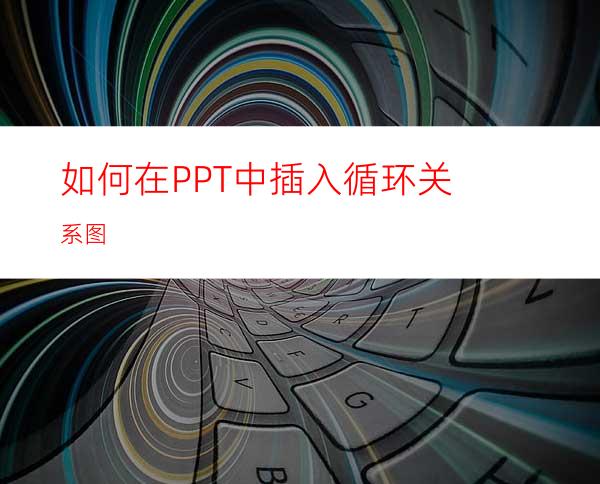
在PPT中经常需要插入一些循环关系图,来描述信息的相关性,今天就PPT中如何插入循环关系图进行简单介绍:
工具/原料
PPT
电脑
方法/步骤
打开一个空白的PPT,如下:
点击菜单栏插入-关系图:
选择关系图,弹出关系图示选择对话框:
在对话框右侧,可以选择关系图分类包括组织结构图、象限、并列、流程图、循环等关系图,关系图选择后,在对话框右侧下方包含项目数,可以是1-2项、3项、4项、5项、6项级以上等:
选择循环关系图,项目数5项为例进行说明,选择完成后,在对话框左侧会生成很多模板:
有些模板是免费的,有些模板需要付费,我们选择一些免费的模板即可,在此分别选择第一行第三个为例进行说明:
将第一行第三个插入PPT中,结果如下:
循环模板插入到PPT中,选中循环图中一个分类,点击菜单栏绘图工具-填充:
分别给不同的分类填充不同的颜色,结果如下:
循环分类图每一个分类,分别添加不同的文本内容,结果如下:
以上就是在PPT中插入循环关系图的操作过程。




















